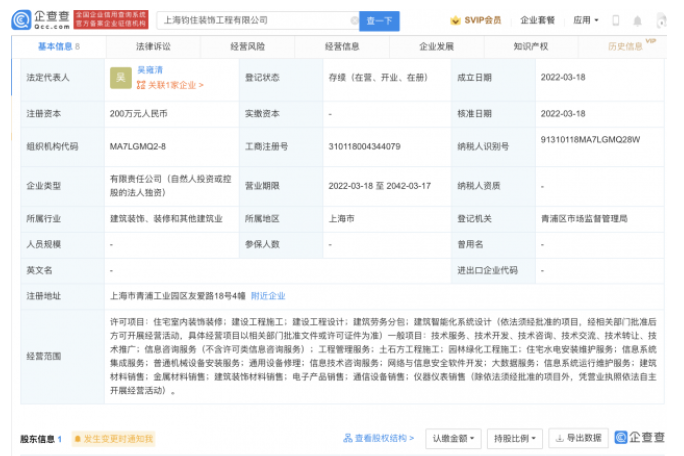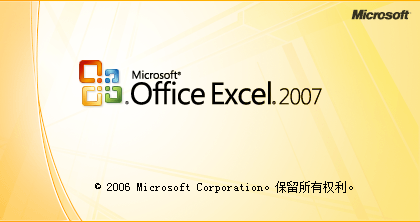ps把照片变成手绘 ps照片变成手绘
 (相关资料图)
(相关资料图)
1、您好,我是摄影读书会的讲师将照片使用PS软件变成素描手绘效果的具体步骤如下:方法一:把准备好的照片用PhotoShop打开;2、菜单栏找到“图像-调整-去色”(Ctrl+Shift+U),把照片变成黑白的;3、按下“Ctrl+J”,复制图层,图层一栏新增“图层1”;4、菜单栏找到“图像-调整-反相“(Ctrl+I)。
2、将图层1设置为反相; 5、将图层1的叠加下拉菜单选为“颜色减淡”,这时图片会变得几乎一片空白;6、上方菜单栏找到“滤镜-其它-最小值”。
3、半径设置为1像素(根据需要调节,那里的数值只是一个参考)。
4、7、如果对效果不太满意,可以双击图层1,调出图层样式对话框,拆分(按住Al键)下一图层的黑色滑块,将背景图层的最暗像素融合进最终的图像,同时还可以用加深工具和减淡工具修改面部色彩,使效果显得更加自然。
5、方法二:执行”滤镜“>"滤镜库">"素描"菜单下的素描,2、然后适当再调参数就可以了,这样的效果有点粗糙,如图:。
本文到此分享完毕,希望对大家有所帮助。
标签:
X 关闭
X 关闭